

|
|||||||
| Регистрация | Справка | Пользователи | Календарь | Сообщения за день | Поиск |



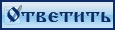 |
|
|
Опции темы | Поиск в этой теме | Опции просмотра |
|
|
#1 |
|
Сообщений: n/a
|
Всем привет и спасибо, что заглянули в тему с моими настроенческими художествами))) Меня зовут Ольга или же Реtra, приятно познакомиться))) Я всегда рада гостям и их комментариям  так что не стесняйтесь так что не стесняйтесь  заглядывайте в тему и также буду рада Вашим отзывам, даже если в них будет критика заглядывайте в тему и также буду рада Вашим отзывам, даже если в них будет критика  (желательно с пушистенькими тапками 38 размера)))))))) (желательно с пушистенькими тапками 38 размера))))))))мои авочки с любимкой):
музыкальные коллажи с любимкой):
Художества для души:
УРОК создания ВКаватарки:
реклама форума:
Хэллоуин 2014  |

|
| 43 пользователя(ей) сказали cпасибо: | 3apa3a (28.10.2012), aka_Mia Yan (20.09.2012), Hatshepsut (12.09.2013), Hyesun (11.07.2013), Jasormin (10.06.2014), Jenetschka (24.09.2013), kazreti (16.06.2013), Kislinka (28.09.2012), L-ly Charisma (02.12.2013), lyubana_lyubik (19.09.2012), msv24 (23.11.2013), NaTaLka (12.04.2013), Nicka (11.03.2017), Plappi (12.01.2014), Sharry (13.01.2014), Sorsik (05.06.2013), Strunidushi (12.03.2014), Xiao Mei (04.06.2013), Yulifox (05.10.2019), Zolotko (04.08.2014), завиSSимая (29.04.2013), Ленка (25.12.2013), Хрюно-Зай (14.02.2015) |
|
|
#161 |
 Регистрация: 28.10.2012
Сообщений: 3,089
Сказал(а) спасибо: 407
Поблагодарили 90 раз(а) в 10 сообщениях
|
Оля, я только с восторгами...5-й авик твой в шапке темы обалденно красивый... Последний кадр я тоже ловила помню, когда смотрела Дуэлянта...В каких-то мгновенных кадрах, столько всего в его глазах, оператору спасибо.
|
|
|

|
|
|
#162 |
|
Сообщений: n/a
|
Strunidushi, большое спасибо за твой отзыв!!! невероятно приятно, что авочки с любимкой навевают незабываемые воспоминания и эмоции от просмотра "Дуэлянта" и пьянящей игры KDW!
Новая ВКаватарка для нашей группы))) 
|

|
|
|
#163 |
 Регистрация: 18.01.2012
Адрес: Москва
Сообщений: 12,253
Сказал(а) спасибо: 469
Поблагодарили 8,217 раз(а) в 715 сообщениях
|
не могу сказать ничего нового...
Оля, просто супер! |
|
|

|
|
|
#164 |
 Регистрация: 21.08.2010
Адрес: г. Казань VS Москва
Сообщений: 3,389
Сказал(а) спасибо: 60
Поблагодарили 286 раз(а) в 28 сообщениях
|
А сюда ещё одно личико никак низзя добавить?
|
|
|

|
|
|
#165 |
|
Сообщений: n/a
|
Спасибо, Света!)
 Xiao Mei, думаю так получится перебор с лицами на аватарке))) да и няшек сделала такого размера, чтобы они заняли все пространство аватарки) поэтому не стала добавлять сюда еще и мальчика из МонСтар)) лучше после выхода дорамки и появлении нового материала нафеячу еще одну аватарку)) увы)))) мне, как и Свете, эта троица нравится в таком составе - в харизме они друг другу не уступаютИМХО)))) и опять же повторюсь))) будет интересная дорамка - будут новые аватарки по ней)) |

|
|
|
#166 |
 Регистрация: 21.08.2010
Адрес: г. Казань VS Москва
Сообщений: 3,389
Сказал(а) спасибо: 60
Поблагодарили 286 раз(а) в 28 сообщениях
|
|
|
|

|
|
|
#167 |
 Регистрация: 18.01.2012
Адрес: Москва
Сообщений: 12,253
Сказал(а) спасибо: 469
Поблагодарили 8,217 раз(а) в 715 сообщениях
|
Наташ, кому кто
 А мне эти очень нравятся  А баланс у картинки прекрасный, кого добавить - равновесие рассыпется. |
|
|

|
|
|
#168 |
|
Сообщений: n/a
|
Ну что... надеюсь этот урок не будет моим очередным фотошопоучительскимкомом))) а окажется полезным при работе в фотошопе))
* Создаем новый документ: Файл-Создать. В появившемся диалоговом окне задаем параметры будущей аватарки скрин):
Поскольку создаем широкоформатную аватарку, раскроим ее под параметры ВКаватарок - 200х500 пикселей. Видела несколько способов раскройки таких аватарок, но я придумала и пользуюсь самым лентяйским способом))))) Берем инструмент "Прямоугольная область":
Выбираем параметры Стиля этого инструмента скрины:
Кликаем левой кнопкой мыши на рабочей области созданного документа. Появился пунктирный прямоугольник заданного размера - 200х500 пикселей. скрин:
Не снимая выделение, Создаем новый слой скрин:
Берем инструмент "Заливка" и заливаем черным цветом пунктирный прямоугольник скрин:
Меняем режим наложения нового слоя, на котором только что залили область черным цветом, на "Экран" скрин:
Комбинацией клавиш Ctrl+D снимаем выделение (пунктирные линии) с прямоугольника. Делаем двойной щелчок левой кнопки мыши на Слой 2 возле надписи, к примеру. Автоматически появится окно "Стиль слоя". Выделяем эффект "Тень" и выбираем, к примеру, такие параметры, как на скрине и жмем ОК скрин:
Раскройка широкоформатной аватарки сделана. Прямоугольную область (200х500 которая))) можно двигать вправо, влево или установить по центру. Все зависит от задумки будущего аватара. В этом уроке мы оставим ее по центру. И еще - все вновь создаваемые или перенесенные слои будем располагать ПОД этим слоем с прямоугольной областью. Открываем ранее выбранный фон аватарки абстрактный фон:
уменьшаем его в размере и переносим на аватарку. скрин:
такой переход цветов в левой и правой части не оч гармоничныйИМХО, поэтому комбинацией клавиш Ctrl+Jсоздаем дубликат слоя "Фон" - "Фон копия" и двигаем фон этого слоя пока не найдем интересный цветовой вариант для левой части аватарки. к примеру вот такой:
Теперь объединим понравившиеся области фона слоев "Фон" и "Фон копия". Для этого выделяем слой "Фон копия" и добавляем к нему "Маску слоя". скрины:
Убедитесь, что на палитре инструментов скрин:
основной цвет стоит ЧЕРНЫЙ, а фоновый цвет - БЕЛЫЙ. Возьмите Кисть с мягкими краями подходящего размера и проводите по верхнему Фону, тем самым стерая ненужные участки (то есть в данном случае маска слоя применяется как ластик, с одним существенным отличием от последнего - если поменять местами основные и фоновые цвета - с ЧЕРНОГО-БЕЛЫЙ на БЕЛЫЙ-ЧЕРНЫЙ, той же кистью можно легко восстановить области картинки которые перед эти стерли) результат:
Теперь выбираем подходящее фото понравившейся няшки, вырезаем его (я это делаю с помощью инструмента Перо или же с помощью Маски-слоя) скрин:
вроде смотрится неплохо, но все же как-то пустовато и простовато)))) поэтому продолжаем экспериментировать))) Выбираем, открываем, уменьшаем в размере и перетаскиваем на аватарку подходящую текстуру. К примеру такую текстура:
устанавливаем слой текстуры ПОД слой с няшкой и меняем режим наложения текстуры на "Жесткий свет" скрин:
поэкспериментрируем с текстурой: удалим ее полностью с центральной части аватарки, а также исправим цветовой дисбалансИМХО в левой и правой части аватарки скрин:
Таким же способом, как и центральную няшку, добавим няшек в левую и правую части аватарки скрин:
Над слоем "Няшка2" создадим новый слой скрин:
Возьмем кисть белого цвета с мягкими краями и проставим несколько световых пятен на няшке скрин:
Поменяем режим наложения этого слоя на Мягкий свет и уменьшим его Непрозрачность до 75%. скрин:
таким образом мы добавили свечения и смягчили переход между няшкой и фоном аватарки. У центральной няшки красноватое лицо, контрастирующее с цветов его шеи, поэтому применим пару корректирующих слоев, чтобы выровнять цвет его лица. На панели слоев выбираем корректирующий слой - "Выборочная коррекция цвета" скрин:
с такими коррекциями красных и пурпурных цветов скрины:
чтобы коррекция этих цветов отобразилась только на лице центральной няшки, с помощью маски слоя, которая автоматически появляется на всех корректирующих слоях, сотрите корректировку цветов со всего аватара кроме лица няшки. На панели слоев выбираем еще один корректирующий слой - "Цветовой баланс" скрин:
и также с помощью маски слоя сотрем коррекцию цвета со всего аватар кроме лица няшки. Далее, чтобы не мучаться с кучей корректирующих слоев и текстур, над всеми слоями аватара, в том числе над слоем с прямоугольной областью/раскройкой, устанавливаем вот такой колор http://files.mail.ru/DF0DD20B028041F6A602034C94088CB7 Если кого заинтересует этот колор - ВЫБЕРИТЕ ОБЫЧНОЕ СКАЧИВАНИЕ, потому что на загрузку файла через Загрузчик@mail.ru мой антивир заматерился((( или же подскажите надежный сайт для загрузки и скачивания файлов и я перезалью туда этот колор. Создаем новый слой. Проверяем, чтобы на палитре инструментов основной цвет стоял ЧЕРНЫЙ, а фоновый цвет - БЕЛЫЙ! Идем в меню "Фильтр"-"Рендеринг"-"Облака". Наш аватар стал таким скрин:
меняем Режим наложения этого слоя на Перекрытие с непрозрачностью 37% скрин:
Комбинацией клавиш Ctrl+J создаем дубликат слоя "облака" и сразу же нажимаем еще одну комбинацию клавиш "Ctrl+I", чтобы поменять местами расположение световых облаков. Для слоя "облака копия" устанавливаем Режим наложения на Мягкий свет с непрозрачностью 62% скрин:
Если после применения этих слоев с "облаками" какие-то области аватара кажутся Вам слишком засвеченными или же наоборот затемненными, добавьте к этим слоям маску слоя и подкорректируйте аватар скрин:
Комбинацией клавиш Alt+Ctrl+Shift+E сведем в единый слой все активные слои (т.е. те слои возле которых были открыты "глазки") Сразу же создаем дубликат этого слоя - Ctrl+J - "сведенный слой копия" При выделенном слое "сведенный слой копия" идем в меню "Фильтр"-"Шум"-"Уменьшить шум" скрин:
и в диалоговом окне "Уменьшить шум" устанавливаем, к примеру, такие параметры и жмем ОК скрин:
Ставим непрозрачность слоя "сведенный слой копия" на 70% скрин:
Последним добавляем текст, к которому можно применить подходящий готовый стиль, которых много в инете) Конечный результат урока:
Надеюсь объяснения по уроку были понятны и кому-нибудь пригодятся) Удачи!)) |

|
|
|
#169 | |
|
Сообщений: n/a
|
Цитата:
 П.С. Ты теперь что, каждую неделю новую делать будешь? 
|
|

|
|
|
#170 |
|
Сообщений: n/a
|
|

|
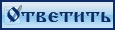 |
| Здесь присутствуют: 1 (пользователей: 0 , гостей: 1) | |
|
|
|
||||||||||||||
Skin by ArcadiPlex & TeamSpeak Servers
|
||||||||||||||